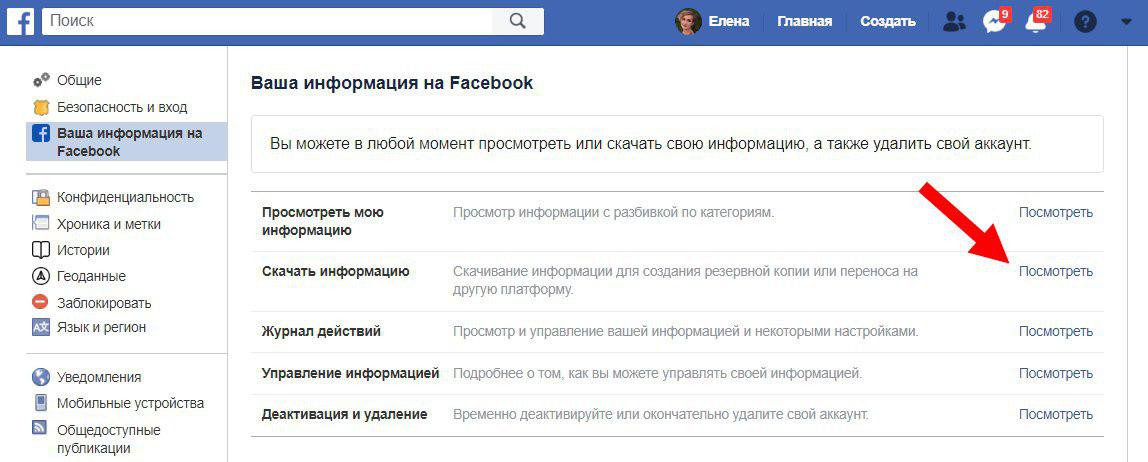Как удалить профиль на Facebook без следов активности
Следует начать с того, что учетную запись можно не только удалить, но отключить. Деактивация аккаунта Facebook – это просто его блокировка с возможностью вернуться в любой момент. Если вы произведете деактивацию, то Вы не сможете найти вашего аккаунта в сервисе и информацию из вашей хроники, однако, отправленные сообщения будут по-прежнему видны получателям.
Кроме того, Facebook записывает в своих обширных архивах важную информацию из вашей учетной записи. Зачем? Для того, чтобы вернуть их к жизни, если вы решите вернуться и повторно активировать учетную запись.
Если же Вы намерены выполнить полное удаление аккаунта на FB, тогда Вы не сможете вновь получить к нему доступ, а все данные будут удалены раз и навсегда, хотя правила сети предупреждают, что «Копии некоторых материалов (например, файлы журналов) могут храниться на серверах по техническим причинам». К сожалению, какие это данные – точно неизвестно, а диапазон интерпретации этого положения может быть очень широким.
Как деактивировать аккаунт на Facebook
Заблокировать аккаунт на Facebook очень просто. Войдите в систему, а затем выберите из выпадающего списка Настройки (направленный вниз треугольник в верхнем правом углу, рядом с кружочком со знаком вопроса).
Слева Вы увидите варианты, Вам нужен первый сверху – раздел Общие. Нажмите на него и появится список доступных функций. Выберите опцию Деактивировать аккаунт, а затем выполните следующие шаги.
Если Вы захотите вновь вернуться на сайт Марка Цукерберга, вы можете активировать аккаунт простым способом – войдите в него, используя адрес электронной почты и пароль. Профиль будет восстановлен и снова будет видимым для всех.
После нажатия кнопки Редактировать появятся две важные функции.
- Первая – это Ваш хранитель – это человек, которого Вы выбираете для управления своим аккаунтом после смерти. Хранитель аккаунта может закрепить пост на вашей странице, отвечать на приглашения вступить в число ваших друзей и обновлять фото профиля.

- Вторая – Деактивация учетной записи – отключает профиль и удаляет имя, фамилию и фотографии из большинства материалов, опубликованных на Facebook. Некоторые данные могут оставаться видимыми для других людей, например, Ваше имя в списках друзей и отправленные сообщения.
Если Вы уверены, что хотите деактивировать свой аккаунт, выберите опцию Деактивировать аккаунт.
Как удалить аккаунт на Facebook
Удаление аккаунта из Facebook является немного более трудоемким. Необходимо войти в свой аккаунт, а затем перейти на этот адрес – появится сообщение как на прилагаемом скриншоте.
После подтверждения готовности удалить учетную запись, Вы должны подтвердить решение паролем и вводом капчи и ещё раз подтвердить удаление учетной записи Facebook.
Страница удаления аккаунта
После этих действий у Вас будет несколько дней «испытательный период».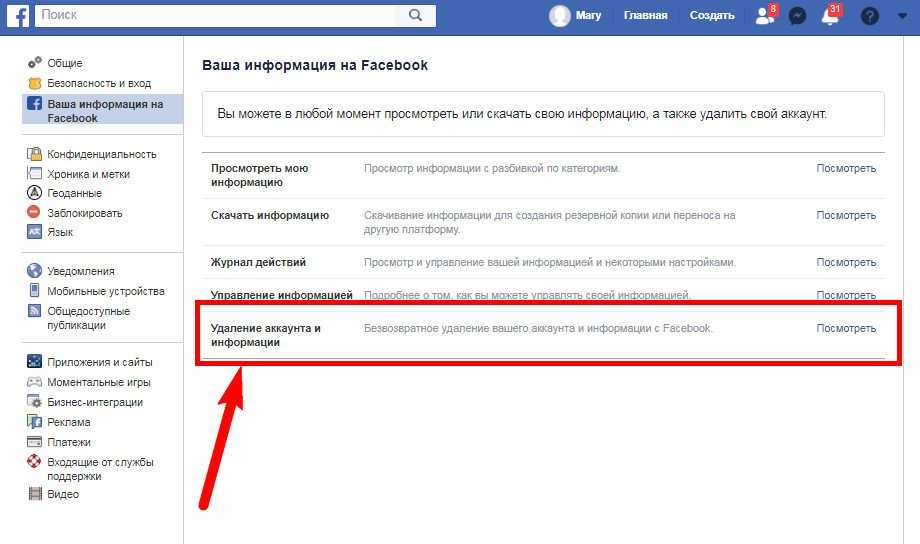 В это время Вы будете получать на почту напоминание, что Ваш аккаунт будет полностью удален.
В это время Вы будете получать на почту напоминание, что Ваш аккаунт будет полностью удален.
Если Вы снова войдете в него, этот процесс будет прерван. Однако, если вы игнорируете письма, в течение четырнадцати дней учетная запись не исчезнет, будет удалено также содержание, но ранее переданные сообщения по-прежнему будут находиться у получателей.
Удаление опубликованного Вами контента с серверов Facebook займёт больше времени – до 90 дней. Правила сайта также предупреждает: Копии некоторых материалов (например, файлы журналов) могут храниться на наших серверах, по техническим причинам. Когда вы удалите свой аккаунт, эти материалы будут лишены всех личных идентификационных меток.
Удаление Facebook со смартфона и планшета
В случае мобильных устройств Facebook можно использовать как «классическим» способом, то есть, заходя на свой аккаунт с помощью веб-браузера, а также через специальное приложение (к чему часто призывает сам Facebook, отображая соответствующее сообщение).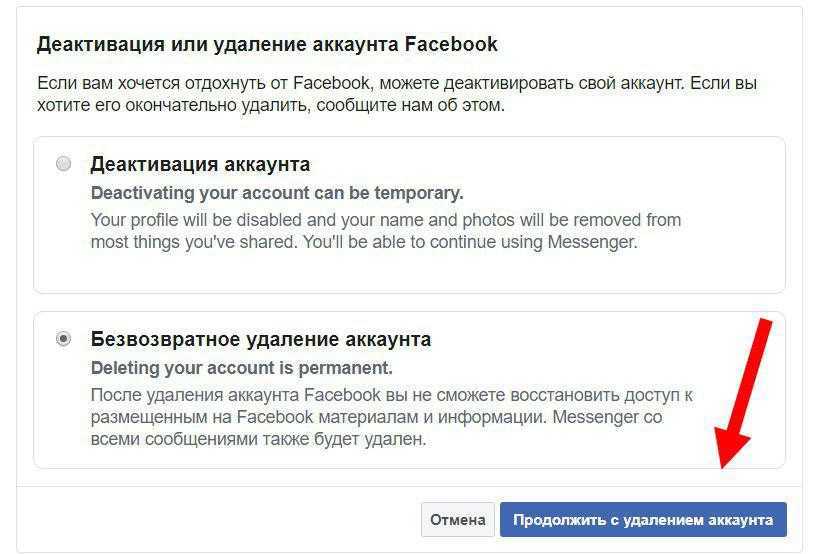 Как удалить FB в таком случае?
Как удалить FB в таком случае?
Чтобы удалить приложение Facebook с вашего Android устройства, просто перейдите в настройки телефона под управлением Android и откройте Диспетчер приложений.
Выберите пункт Facebook, затем команду Удалить. Чтобы повторно установить приложение Facebook для Android, Вы можете в любое время повторно загрузить его из магазина Google Play.
Чтобы удалить приложение Facebook с вашего устройства iPhone или iPad, нажмите и удерживайте значок приложения. Затем нажмите на символ × и выберите Удалить, чтобы подтвердить операцию. Если Вы передумаете, то можете переустановить приложение Facebook, загрузив его из магазина App Store, iTunes.
Как удалить Facebook умершего человека
В случае умерших пользователей Facebook, способ удаления аккаунта отличается. В первую очередь, необходимо подтвердить, что Вы являетесь членом семьи. Для этого необходимо выслать скан свидетельства о смерти лица, чья учетная запись должна быть ликвидирована, а если у Вас нет такого, то Facebook потребует доверенность или свидетельство о рождении, также возможно предоставление завещания или свидетельства о назначении управляющего наследуемым имуществом.
Запрос на удаление следует подать (войдя в свой аккаунт) на этой странице. Хотя такой способ удаления учетной записи на Facebook может показаться сложным, он имеет целью защитить от попыток удаления учетных записей живых людей.
В случае умерших, не обязательно удалять учетную запись Facebook – Вы можете изменить её статус на В память. Присвоения учетной записи статуса «In memoriam» защищает от входа в неё другого человека.
Обновление июнь 2017
Введенные в мае 2017 года изменения позволили назначать человека, который будет Хранителем аккаунта после смерти его владельца/владелицы.
Чтобы его определить, необходимо войти в раздел Общие и выбрать пункт Управление учетной записью. В открывшейся форме следует указать профиль человека, уполномоченного управлять вашим аккаунтом в случае трагических событий.
Вы также можете этого не делать, а принять решение на удаление аккаунта в случае смерти. Такой вариант, находится ниже.
Такой вариант, находится ниже.
Как удалить страницу сообщества на Facebook
Помимо реальных людей и представителей компаний, на Facebook существует много различных фан-страниц (fanpage), открытых и закрытых групп и др.
Как удалить страницу FB в этом случае? Во-первых, это может сделать только администратор, который должен авторизоваться на странице. Затем следует подать обращение на удаление учетной записи, как и в случае частного лица.
Необходимо зайти в Настройки, в настройках выбрать раздел Общие и нажать Удалить страницу, а далее следовать инструкциям.
Как безвозвратно удалить свой Facebook-аккаунт. Пошаговая инструкция – AIN.UA
04 Июля, 2014, 17:10
266424
У нас есть свежий текст на тему того, как удалить Facebook-аккаунт – большая подробная инструкция. Прочесть ее можно здесь по ссылке ниже. Инструкция подготовленна под обновленный дизайн и все изменения Facebook.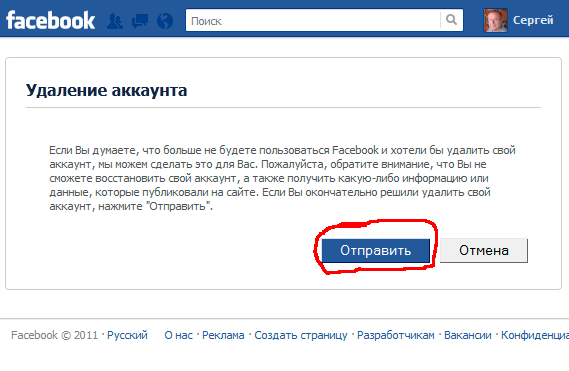
Если вы всерьез вознамерились удалить свой Facebook-аккаунт, вы не одиноки. Независимо от того, почему вы на это решились — из соображений приватности или чтобы удалить все отвлекающие факторы — процесс удаления займет гораздо больше времени, чем вы думаете. Для этого не существует универсальной кнопки Delete, но есть пошаговая инструкция, благодаря которой вы действительно можете распрощаться с этой соцсетью навсегда.
Учтите, что удалить и деактивировать — это не одно и то же. Деактивация приведет к тому, что ваш контент временно исчезнет из ленты Facebook до тех пор, пока вы не разблокируете аккаунт. Удаление же будет значить, что вы никогда-никогда не сможете войти в свой профиль снова. Поэтому еще раз подумайте, действительно ли вы на 100% готовы покинуть социальную сеть и удалить из нее всю вашу информацию.
Для тех, кто все-таки решился, приводим пошаговую инструкцию.
Резервная копия
Пока ваш аккаунт еще существует, на всякий случай сохраните всю информацию из него — фотографии, контакты или дни рождения друзей. После того, как ваш аккаунт будет удален, доступ к этой информации будет утрачен.
После того, как ваш аккаунт будет удален, доступ к этой информации будет утрачен.
Рекомендуем вам загрузить копию Facebook-данных в формате ZIP-файла. Архив будет содержать все ваши посты, включая фото и видео. Вот как это делается:
- Зайдите в настройки акаунта
- В настройках аккаунта кликните на «общие» в верхнем левом углу
- Кликните на «Загрузить копию вашей информации на Facebook»
- Нажмите на кнопку «Начать создание архива»
- Введите в открывшемся поле свой пароль от акаунта, начнется загрузка.
Сохраните этот файл в надежном месте на вашем компьютере.
Согласно пользовательскому соглашению Facebook, когда вы удаляете ваши фотографии и видео (на языке Facebook это называется IP-контент) или весь аккаунт, данные изымаются по принципу работы десктопной корзины. Контент недоступен никому, но хранится «целесообразное количество времени» в архивах соцсети.
Проверка связанных приложений
Facebook настолько интегрирован в нашу повседневную онлайн-жизнь, что мы используем его для входа в сторонние приложения, на сайты и сервисы.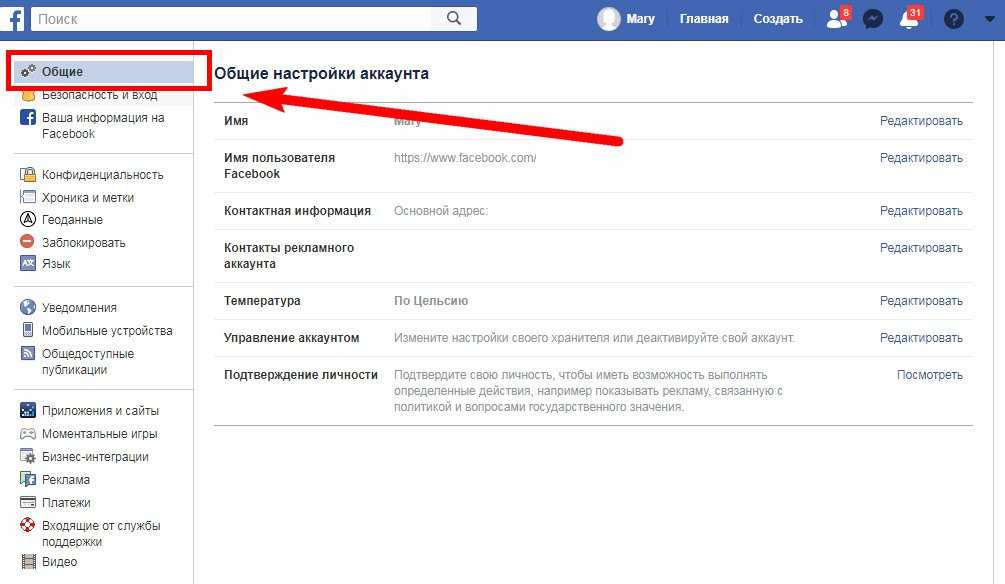 Это экономит время и помогает этим сервисам предоставлять нам более персонализированные услуги. Но не стоит забывать, что при этом мы также даем разработчикам доступ к «нашей прелести» — драгоценным данным, которые включают базовую информацию. Это наше пользовательское ID, все, что мы шерим, а еще наш список друзей.
Это экономит время и помогает этим сервисам предоставлять нам более персонализированные услуги. Но не стоит забывать, что при этом мы также даем разработчикам доступ к «нашей прелести» — драгоценным данным, которые включают базовую информацию. Это наше пользовательское ID, все, что мы шерим, а еще наш список друзей.
Проверить, к каким сторонним сервисам вы подключены через Facebook можно в общих настройках аккаунта. Для этого нажмите на вкладку «Приложения» в списке, который находится слева — и на экране появится полный список сторонних сайтов, авторизация на которых произведенена через Facebook.
Закавыка в том, что в каждое из этих приложений нужно будет зайти и перенастроить авторизацию таким образом, чтобы она происходила не с использованием Facebook, а по e-mail или, например, через Twitter. Делать это, разумеется, нужно прежде, чем удалять аккаунт.
Отключение приложений от аккаунта
После того, как вы перенастроите авторизацию в сторонних приложениях, логично будет отключить все эти сайты от вашего аккаунта в Facebook. На всякий пожарный, как говорится. Для этого нажмите на крестик напротив каждого из них, а затем подтвердите свои намерения нажатием на кнопку «Удалить» в появившемся сообщении.
На всякий пожарный, как говорится. Для этого нажмите на крестик напротив каждого из них, а затем подтвердите свои намерения нажатием на кнопку «Удалить» в появившемся сообщении.
Но это еще не все. После этого нажмите на «Редактировать» в верху списка приложений напротив текстбокса «Приложения, которые вы используете» и отключите платформу.
После этого вся ваша информация из этих приложений не подлежит восстановлению, а разработчики более не имеют доступа к вашему ID.
Информация из приложений
Приложения, которые вы использовали, поддерживаются сторонними бизнесами и разработчиками, которые (преимущественно) не имеют отношения к Facebook. Поэтому даже после отключения они могут хранить и продолжать использовать вашу информацию, к которой вы предоставили им доступ ранее.
Если вас это беспокоит, Facebook рекомендует обратится напрямую в поддержку этих приложений с просьбой удалить вашу личную информацию. К счастью, правилами соцсети предусмотрено, что все сторонние разработчики обязаны это делать по требованию пользователей.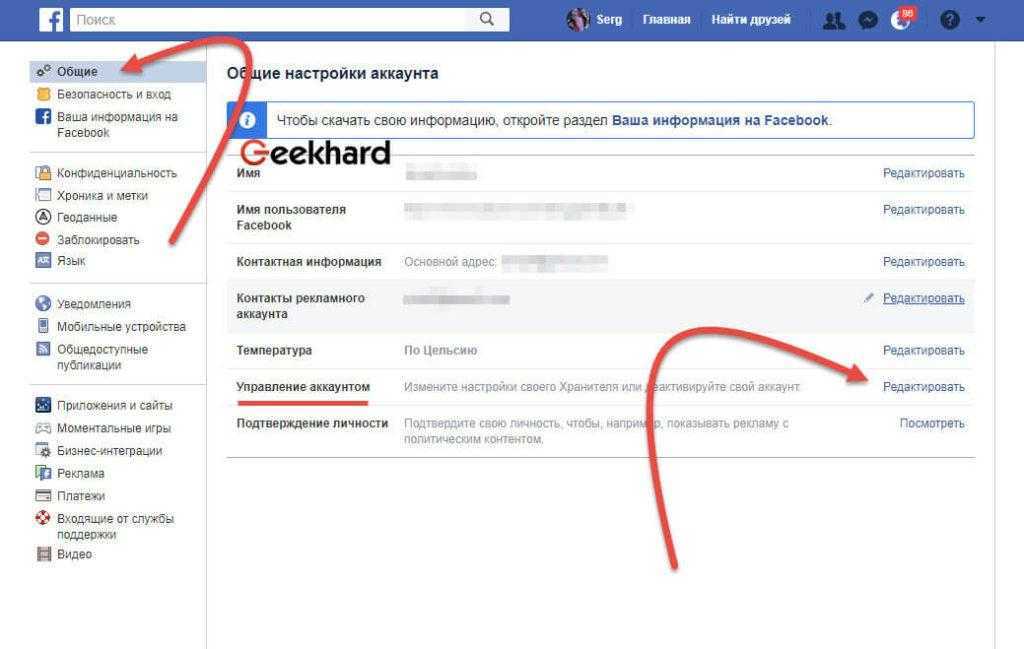
С Instagram сложнее, поскольку это дочерняя компания Facebook. Так что смиритесь с тем, что даже если вы удалите там свой профиль, ваши фото будут какое-то время храниться в архивах компании «в течение целесообразного срока для восстановления или в целях аудита».
История в Facebook
Когда вы удаляете свой Facebook-аккаунт, все ваши чекины, отметки, комментарии и лайки в лентах других людей исчезают. Рекламодатели скорей всего также теряют к ним доступ, но чтобы перестраховаться, прежде чем удалять аккаунт, сначала очистите его историю.
Для этого нажмите на кнопку «Посмотреть журнал действий», которая находится на обложке вашего аккаунта, и перейдите в журнал. После этого добросовестно поудаляйте или «разлайкайте» каждый пункт списка, нажимая на карандаш напротив.
Причем, пройтись придется по всем вкладкам в левой боковой панели — по вашим публикациям, публикациям, которые вы лайкали или комментировали, фотографиям и прочему. Ничего не пропустите, если хотите все сделать как следует.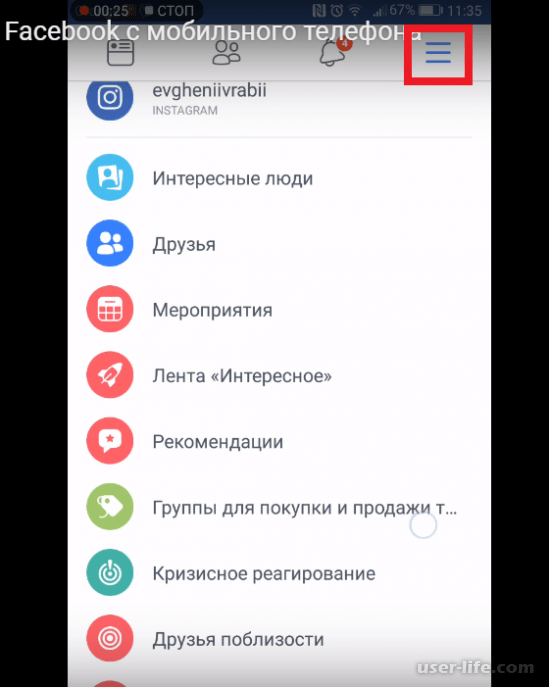
Удаление аккаунта
А теперь, наконец, то, за чем мы все сюда пришли.
Не случайно страница удаления аккаунта в Facebook зарыта, как пиратские сокровища. Если вы до сих пор не можете ее отыскать, кликните сюда, а затем введите свой логин и пароль. Нажмите на кнопку «Удалить мой аккаунт» и подтвердите, что вы действительно этого хотите.Затем зайдите в почту, чтобы убедиться, что процесс удаления запущен. Если соответствующего письма вы не увидели, проверьте папку «спам».После удаления не авторизируйтесь в Facebook как минимум 14 дней, иначе аккаунт восстановится. Согласно правилам использования данных Facebook, полное удаление аккаунта займет месяц времени, но ваша информация будет хранится на сервере еще 90 дней в формате бекап-копии.
Источник: Mashable
Удаление Facebook? Внимательно выполняйте следующие шаги
Если вы хотите удалить свою учетную запись Facebook, у вас может быть множество причин для отказа. Возможно, вы замечали, что использование социальных сетей сказывается на вашем психическом здоровье. Возможно, вы не согласны с платформой из-за сообщений о нарушениях конфиденциальности, политических скандалах, дезинформации и другом контенте, который может нанести вред подросткам. Или вы можете попытаться полностью стереть свою личную информацию из Интернета. В любом случае, мы расскажем вам, как навсегда избавиться от вашей учетной записи Facebook.
Возможно, вы не согласны с платформой из-за сообщений о нарушениях конфиденциальности, политических скандалах, дезинформации и другом контенте, который может нанести вред подросткам. Или вы можете попытаться полностью стереть свою личную информацию из Интернета. В любом случае, мы расскажем вам, как навсегда избавиться от вашей учетной записи Facebook.
Важно отметить, что существует разница между удалением вашей учетной записи Facebook и деактивацией ее. Деактивация вашей учетной записи Facebook временно замораживает ее, что полезно, если вы хотите сделать небольшой перерыв. Но это не мешает компании отслеживать ваши действия в Интернете.
Чтобы полностью отделиться от Facebook, удаление вашей учетной записи — единственный ответ. Его удаление также разорвет связь с Facebook Messenger, мессенджером платформы. (Если вы также хотите избавиться от Instagram и WhatsApp, которые являются собственностью Facebook, вам придется сделать это отдельно.) Мы объясним некоторые вещи, которые вам необходимо учитывать, прежде чем приступать к процессу, который требует времени и усилий. терпение.
терпение.
1. Удалите приложение Facebook со своего телефона и планшета
Первым делом удалите приложение со своего смартфона или планшета. Помните, что удаление приложения Facebook не удаляет вашу учетную запись — вы по-прежнему можете получить к ней доступ из браузера, а другие приложения могут по-прежнему использовать Facebook в качестве входа.
Удаление значка с телефона делает его невидимым, но никак не влияет на общую учетную запись. Вам нужно обязательно выполнить все эти другие шаги, иначе Facebook все равно сможет отслеживать вашу онлайн-активность.
2. Выберите вариант обмена сообщениями или социальных сетей
Существует множество альтернатив обмена сообщениями, которые вы можете использовать, чтобы поддерживать связь с другими.
Джеймс Мартин/CNET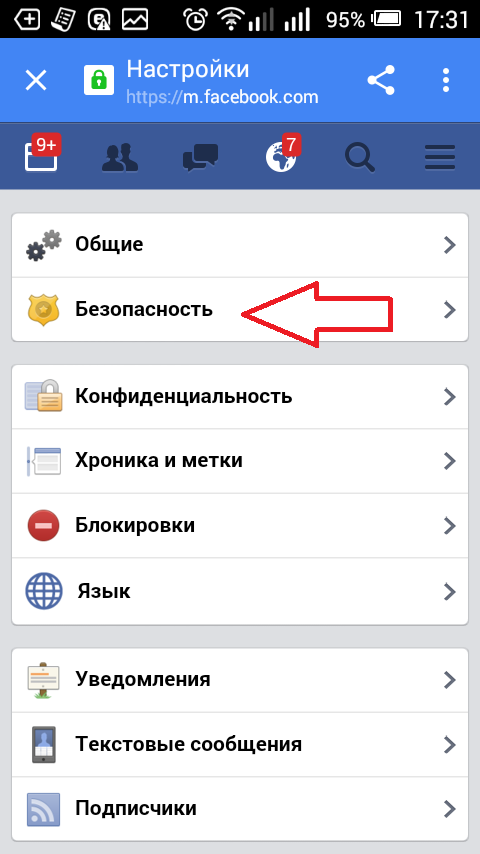 Это означает, что если у вас есть люди, с которыми вы часто общаетесь в Messenger, вам нужно сообщить им о своих планах и найти другое приложение или службу обмена сообщениями, чтобы оставаться на связи.
Это означает, что если у вас есть люди, с которыми вы часто общаетесь в Messenger, вам нужно сообщить им о своих планах и найти другое приложение или службу обмена сообщениями, чтобы оставаться на связи.Применяйте такой же подход к своим друзьям на Facebook. Опубликуйте статус за несколько дней до того, как вы планируете удалить свою учетную запись, и попросите любого, кто хочет поддерживать связь, отправить сообщение со своей контактной информацией.
Facebook также дает вам возможность передавать ваши фотографии, видео, заметки и сообщения на другие сайты, такие как Google Photos и Dropbox. Вот как перенести данные Facebook.
3. Отключите свою учетную запись Facebook от других приложений и входа в систему
Сторонние разработчики, такие как Spotify и DoorDash, уже давно предлагают возможность использования вашей учетной записи Facebook для регистрации и входа в свои службы. Это удобно, потому что избавляет вас от необходимости запоминать еще один пароль. То есть до тех пор, пока у вас больше не будет учетной записи Facebook.
То есть до тех пор, пока у вас больше не будет учетной записи Facebook.
Вам нужно обратиться к тем внешним учетным записям, которые полагаются на вашу информацию Facebook, войдя в каждую учетную запись и отключив ее от своей учетной записи Facebook.
Чтобы найти список приложений, связанных с вашей учетной записью Facebook:
- Войдите в Facebook.
- Перейдите к Настройки > Приложения и веб-сайты .
- Если у вас возникли проблемы с тем, как отключить свою учетную запись Facebook от службы, обратитесь за помощью в отдел обслуживания клиентов компании.
Не теряйте доступ к приложениям и службам, для входа в которые вы используете Facebook.
Скриншот Джейсона Сиприани/CNET- Войдите в Facebook на своем компьютере.

- Перейти к Настройки > Ваша информация Facebook .
- Нажмите Посмотреть рядом с Загрузить информацию .
- Оставьте все флажки отмеченными в разделе Ваша информация .
- Оставьте диапазон дат Все мои данные .
- Оставьте для формата значение HTML — это придаст вашим данным удобный для навигации формат.
- Чтобы сохранять копии фотографий и видео в высоком разрешении, которые вы разместили на Facebook, измените в раскрывающемся списке Качество мультимедиа значение Среднее на Высокое.
Наконец, нажмите Создать файл . Затем Facebook соберет всю вашу информацию и отправит вам электронное письмо, когда она будет готова для загрузки. Это может занять некоторое время, это не мгновенный процесс.
Загрузите все свои данные Facebook, прежде чем делать что-либо еще.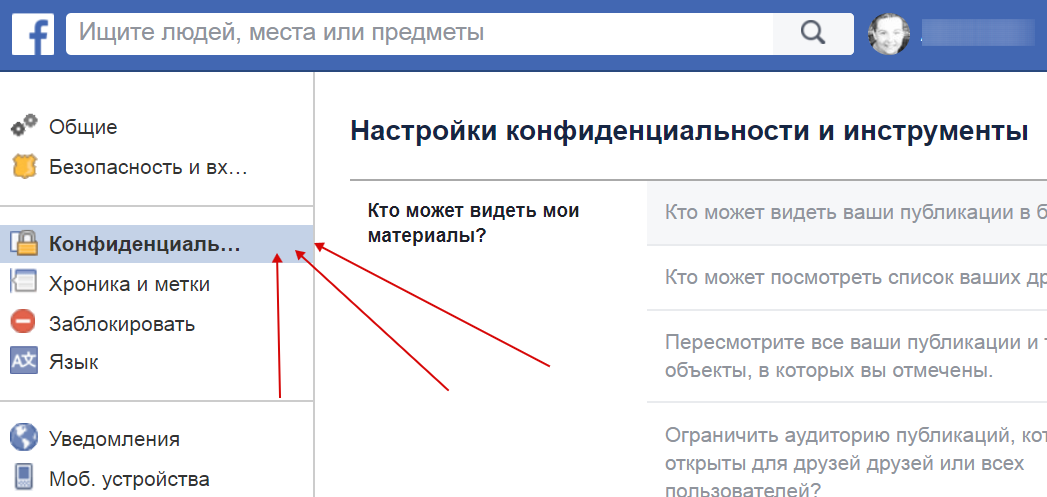
4. Наконец пришло время удалить ваш аккаунт Facebook
Последним шагом является удаление вашей учетной записи. Для этого перейдите на эту страницу и войдите в систему.
Facebook предоставит вам список задач и вещей, которые следует учитывать перед удалением вашей учетной записи. Например, вам будет предложено загрузить всю свою информацию, или, если вы являетесь единственным администратором Страницы Facebook, вас попросят предоставить права администратора другой учетной записи. В противном случае страница будет удалена вместе с вашей учетной записью.
Хорошо, ты готов? Нажмите Удалить учетную запись , введите свой пароль и нажмите Продолжить . Наконец, снова нажмите Удалить учетную запись , и все готово.
Прочтите последний совет Facebook, прежде чем удалять свою учетную запись.
5. У вас есть 30 дней, чтобы изменить свое мнение о Facebook
Facebook потребуется до 90 дней, чтобы удалить все данные вашей учетной записи со своих серверов. В течение первых 30 дней этого периода вы все равно можете войти в систему и отменить запрос на удаление. Ваша учетная запись будет восстановлена, как будто вы никуда не уходили. Для лучшего или худшего.
Чтобы отменить запрос на удаление, посетите Facebook.com, войдите в свою учетную запись и нажмите кнопку «Отменить удаление».
И если вам нужна помощь с эмоциональной стороной разрыва, вот несколько советов о том, как облегчить боль разлуки на Facebook. Вы также можете ознакомиться со списком лучших менеджеров паролей и VPN-сервисов CNET года.
Как навсегда удалить свою учетную запись Facebook
Никогда не бывает плохого времени, чтобы удалить свою учетную запись Facebook: велика вероятность, что вы используете ее реже, чем когда-либо, и каждый раз, когда вы входите в систему, вас встречает мешанина разогретых вирусных новостей и новости жизни от двух-трех дальних знакомых.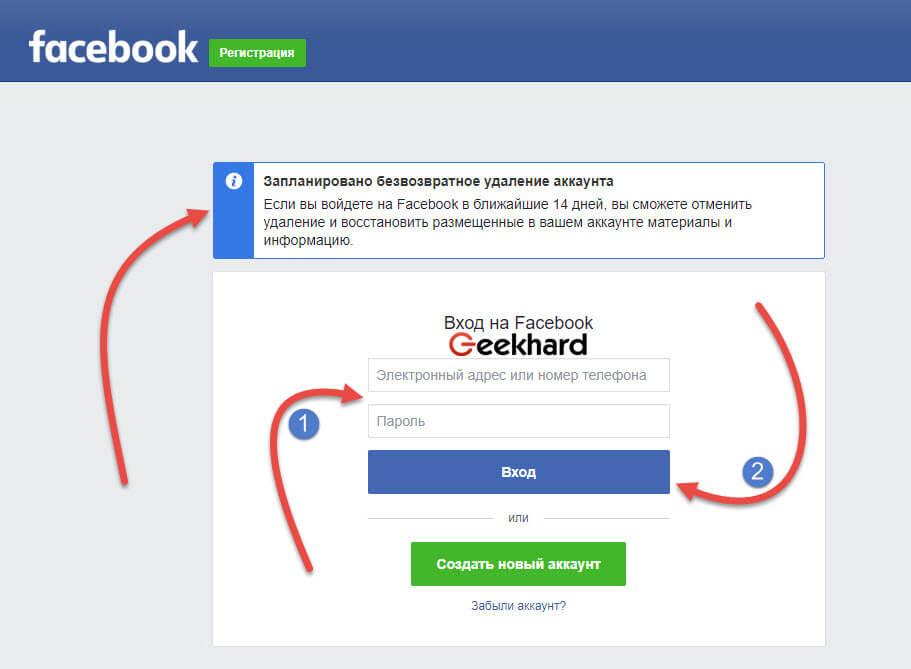
Продолжается серия статей Wall Street Journal , в которых утверждается, что компания неоднократно игнорировала внутренние исследования о различном вреде, причиняемом ее продуктами. Длительное отключение заставило вас подумать, что, возможно, такая большая часть мировой интернет-активности не должна проходить через одну компанию. И есть общее ощущение, что Facebook, вероятно, в целом не так уж хорош для общества. В какой-то момент это уже слишком, понимаете? Если вы достигли этой точки, вот как выйти из Facebook навсегда, а также как ограничить, сколько он может отслеживать вас после того, как вы уйдете.
Как деактивировать вашу учетную запись Facebook
Давайте сначала установим, что есть несколько вещей, которые вы можете сделать, как если бы вы удалили свою учетную запись Facebook, но на самом деле это не так. Удалить приложение с телефона? Катарсис, может быть, но функционально бесполезен. Деактивация вашей учетной записи Facebook? Немного лучше тем, что вы в основном исчезаете с платформы, но она по-прежнему хранит все ваши данные, терпеливо и бесконечно ожидая вашего возвращения.
Деактивация вашей учетной записи Facebook? Немного лучше тем, что вы в основном исчезаете с платформы, но она по-прежнему хранит все ваши данные, терпеливо и бесконечно ожидая вашего возвращения.
И смотри, хорошо, может быть, это правильный вариант для тебя; может быть, вы хотите никотиновый пластырь вместо того, чтобы идти на холодную индейку. Неправильных ответов нет! Чтобы деактивировать свою учетную запись, нажмите стрелку вниз в правом верхнем углу страницы при загрузке Facebook. Нажмите Настройки и конфиденциальность , а затем Настройки . Оттуда переведите взгляд на левую панель параметров и нажмите Ваша информация Facebook . Затем вернитесь в центральное меню, где вы можете пролистать до Деактивация и Удаление . Фу!
Когда вы нажимаете на нее, вы получаете два объявленных варианта: деактивация и удаление. По умолчанию он деактивирован, поэтому нажмите Продолжить деактивацию учетной записи 9.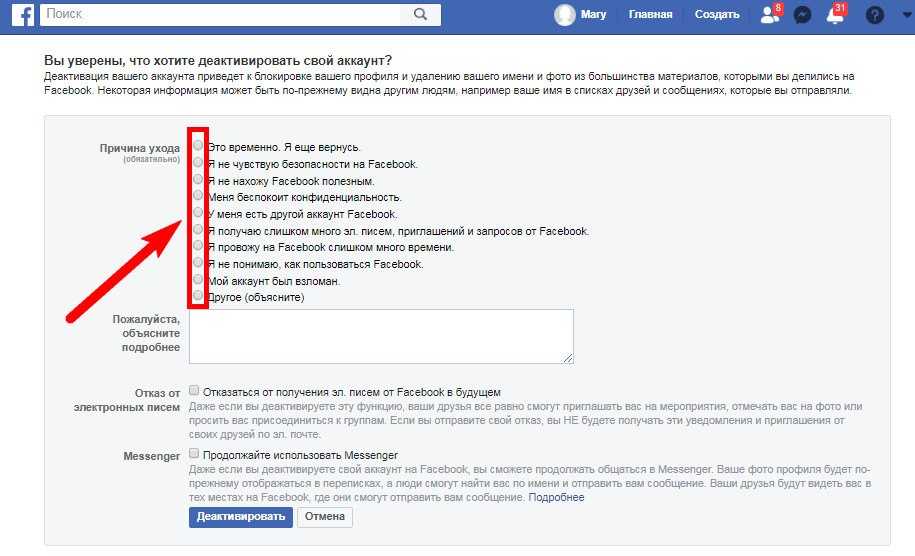 0039 . Вам нужно будет повторно ввести свой пароль, который разблокирует страницу, требующую от вас указать причину ухода, и дает вам возможность отказаться от электронных писем от Facebook (уведомления, в основном, о том, что друг пригласил вас присоединиться к группу или что-то в этом роде, даже если вы являетесь зомби-аккаунтом) и продолжать использовать Messenger. Выберите все подходящие варианты, нажмите синюю кнопку Деактивировать и на этом закончите.
0039 . Вам нужно будет повторно ввести свой пароль, который разблокирует страницу, требующую от вас указать причину ухода, и дает вам возможность отказаться от электронных писем от Facebook (уведомления, в основном, о том, что друг пригласил вас присоединиться к группу или что-то в этом роде, даже если вы являетесь зомби-аккаунтом) и продолжать использовать Messenger. Выберите все подходящие варианты, нажмите синюю кнопку Деактивировать и на этом закончите.
Ну, почти. На практике деактивация не дает многого. Сообщения, которые вы отправили своим друзьям, по-прежнему будут находиться в их почтовых ящиках, и вы по-прежнему будете отображаться в их списке друзей. Сообщения и комментарии, которые вы оставили в группах, по-прежнему будут видны администраторам. И, опять же, Facebook будет продолжать хранить все ваши данные вечно. Все, что вам нужно сделать для повторной активации, это снова войти в свою учетную запись. Это все равно, что написать большое эссе на тему «Покидая Нью-Йорк», но продолжать платить непомерную арендную плату за симпатичную маленькую однокомнатную квартиру в Астории.
Как удалить свою учетную запись Facebook по-настоящему
Если вы готовы взять на себя более серьезные обязательства по разрыву связей, уделите сначала небольшую минуту, чтобы подумать, есть ли на серверах Facebook какие-либо данные, которые вы, возможно, захотите сохранить. Может быть, вы использовали его как фотоальбом в конце нулевых. Возможно, у вас есть сообщения, которые вы хотите сохранить. Может быть, вы когда-то сделали хороший пост? Если да, то как это было!
Дело в том, что, возможно, стоит сохранить ваши данные Facebook или передать их в другой сервис, прежде чем вы уничтожите свою учетную запись. Сделать это несложно, хотя это может занять немного времени. От того же значка со стрелкой вниз, с которого вы начали раньше, перейдите к Настройки и конфиденциальность , затем Настройки . В этой левой панели перейдите к Ваша информация Facebook . Если вы просто хотите переключить, где вы храните все эти материалы в Интернете, нажмите Передать копию вашей информации , а затем выберите один из девяти вариантов, которые он вам предоставит.